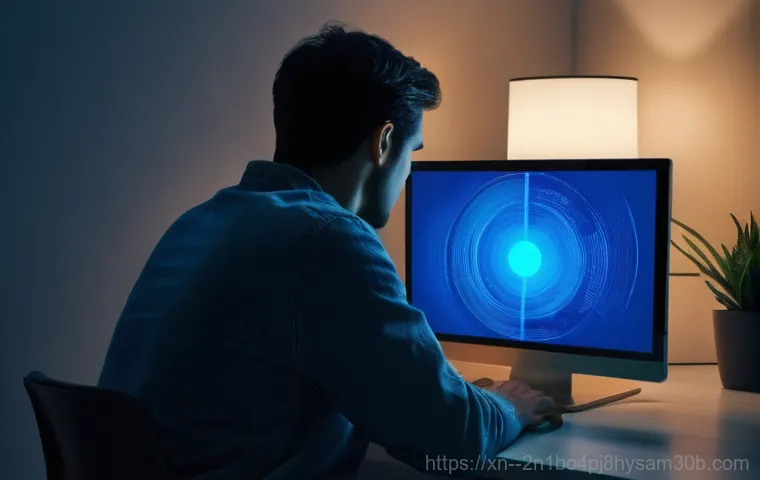컴퓨터 사용 중 갑작스러운 블루 스크린, 혹시 ‘STATUS_KERNEL_HANDLE_INVALID’ 오류 메시지를 마주하고 당황하셨던 경험 있으신가요? 이 오류는 윈도우 운영체제의 가장 깊숙한 부분인 커널에서 발생하는 문제로, 컴퓨터가 더 이상 정상적으로 작동할 수 없어 강제로 시스템을 중단시킬 때 나타나는 무시무시한 신호랍니다.
저도 처음엔 이 메시지를 보고 뭘 어떻게 해야 할지 몰라 막막했던 기억이 나요. 단순한 프로그램 오류가 아니라 시스템의 핵심 기능과 관련된 문제라 더욱 어렵게 느껴지죠. 최근 복잡해진 소프트웨어 환경과 잦은 업데이트 속에서 이런 커널 관련 오류는 생각보다 많은 분들이 겪는 흔한 이슈가 되었어요.
특히 드라이버 문제나 하드웨어 충돌 등 다양한 원인으로 발생할 수 있어서, 정확한 진단과 해결책을 찾는 것이 중요한데요. 소중한 데이터를 날리거나, 작업 흐름이 끊기는 스트레스는 이제 그만! 여러분의 소중한 PC를 안전하게 지키고 쾌적한 환경을 유지하는 데 도움이 되는 꿀팁들을 제가 직접 경험하고 알아본 정보를 바탕으로 확실히 알려드릴게요!
커널 핸들 오류, 도대체 왜 발생할까요?

갑작스러운 시스템 충돌, 그 깊숙한 원인 파헤치기
여러분, 컴퓨터를 사용하다가 갑자기 화면이 파랗게 변하면서 알 수 없는 오류 코드와 함께 모든 작업이 중단되는 경험, 한 번쯤 있으실 거예요. 그중에서도 ‘STATUS_KERNEL_HANDLE_INVALID’ 오류는 윈도우 운영체제의 가장 핵심적인 부분인 ‘커널’과 관련된 문제라 더욱 당황스러울 수밖에 없죠. 커널은 우리 몸의 뇌와 같아서 컴퓨터의 모든 하드웨어와 소프트웨어를 관리하고 통제하는 역할을 하는데요, 여기에 문제가 생겼다는 건 시스템 전체가 위기에 처했다는 뜻이랍니다. 저도 처음 이 메시지를 봤을 때는 마치 컴퓨터가 제게 보내는 알 수 없는 경고 같아서 너무 불안했어요. 단순한 프로그램 오류와는 차원이 다른, 시스템의 근간을 흔드는 문제라 해결 과정이 복잡하게 느껴질 수 있지만, 너무 걱정 마세요. 저와 함께라면 충분히 해결할 수 있답니다. 주로 오래되거나 손상된 드라이버, 시스템 파일 손상, 그리고 심지어 하드웨어 문제까지 다양한 원인으로 발생할 수 있는데, 이런 문제들이 커널이 자원을 제대로 관리하지 못하게 만들면서 이 오류가 나타나는 경우가 많아요.
내부적인 충돌, 보이지 않는 곳에서 벌어지는 전쟁
이 오류가 발생하는 배경을 좀 더 자세히 들여다보면, 주로 운영체제 커널이 특정 ‘핸들’을 처리하는 과정에서 유효하지 않은 핸들을 참조하거나, 이미 닫힌 핸들을 다시 사용하려 할 때 발생하곤 해요. 여기서 ‘핸들’이란, 운영체제가 파일, 장치, 메모리 영역 등 다양한 자원에 접근할 수 있도록 부여하는 고유 식별자라고 생각하시면 이해하기 쉬울 거예요. 마치 도서관에서 책을 빌릴 때 사용하는 대출증 같은 거죠. 그런데 이 대출증이 유효하지 않거나, 이미 반납된 책의 대출증을 다시 사용하려 한다면 어떻게 될까요? 당연히 혼란이 발생하고 시스템은 더 이상 작업을 이어갈 수 없게 됩니다. 제가 이전에 경험했던 사례 중 하나는 특정 게임을 실행할 때만 반복적으로 이 오류가 발생했었는데, 나중에 알고 보니 그 게임이 사용하는 오래된 버전의 그래픽 드라이버가 윈도우 10 커널과 제대로 호환되지 않아서 생긴 문제였어요. 이처럼 겉으로는 사소해 보이는 소프트웨어 충돌이 내부적으로는 커널에 치명적인 영향을 줄 수 있답니다.
블루 스크린 발생 시, 컴퓨터가 보내는 SOS 신호 읽는 법
이벤트 뷰어로 숨겨진 단서 찾기
‘STATUS_KERNEL_HANDLE_INVALID’ 오류를 포함한 블루 스크린이 나타났을 때, 가장 먼저 해야 할 일은 컴퓨터가 보내는 SOS 신호를 정확히 읽어내는 거예요. 마치 탐정이 사건 현장에서 단서를 찾듯이, 우리는 ‘이벤트 뷰어’라는 윈도우의 강력한 도구를 활용해야 합니다. 이벤트 뷰어는 시스템에서 발생하는 모든 종류의 이벤트, 즉 오류나 경고, 정보 등을 시간 순서대로 기록해두는 일종의 로그북인데요, 여기에 블루 스크린 발생 직전의 상황에 대한 결정적인 단서가 숨겨져 있을 때가 많아요. 제 경험상, 특정 프로그램이나 드라이버를 설치한 뒤 이 오류가 발생하기 시작했다면, 이벤트 뷰어에서 해당 시점의 ‘오류’나 ‘경고’ 로그를 주의 깊게 살펴보는 것만으로도 문제의 원인을 좁힐 수 있었어요. 예를 들어, ‘Kernel-Power’ 또는 ‘BugCheck’ 이벤트와 함께 특정 드라이버 이름이 언급될 때도 있답니다.
안전 모드 진입, 최소한의 시스템으로 문제 진단
블루 스크린 때문에 윈도우로 제대로 부팅조차 할 수 없을 때는 ‘안전 모드’ 진입이 필수적입니다. 안전 모드는 최소한의 드라이버와 서비스만을 사용하여 윈도우를 시작하는 특별한 모드인데요, 이 상태에서는 대부분의 타사 프로그램이나 불필요한 드라이버가 로드되지 않기 때문에, 오류의 원인이 되는 요소들을 배제하고 문제를 진단하기에 아주 용이해요. 저도 예전에 그래픽 드라이버 업데이트 후 부팅이 안 되던 적이 있었는데, 안전 모드로 들어가서 해당 드라이버를 제거하고 재설치했더니 문제가 해결되었던 경험이 있어요. 만약 안전 모드에서는 정상적으로 작동하고 일반 모드에서만 오류가 발생한다면, 최근 설치한 프로그램이나 드라이버, 혹은 백그라운드에서 실행되는 서비스가 문제의 원인일 가능성이 매우 높다고 볼 수 있습니다. 안전 모드에서 시스템 복원 지점을 활용하거나, 문제의 드라이버를 롤백하는 등 다양한 시도를 해볼 수 있답니다.
블루 스크린과의 전쟁, 해결을 위한 첫걸음!
드라이버 업데이트 및 롤백, 가장 흔한 해결책
대부분의 ‘STATUS_KERNEL_HANDLE_INVALID’ 오류는 오래되거나 손상된 드라이버 때문에 발생하는 경우가 많아요. 특히 그래픽 카드 드라이버, 사운드 드라이버, 네트워크 드라이버 등 시스템의 핵심 하드웨어와 관련된 드라이버들이 말썽을 일으키는 경우가 빈번하죠. 저는 블루 스크린이 뜨면 가장 먼저 장치 관리자에 들어가서 노란색 느낌표가 뜬 장치가 있는지 확인하고, 모든 드라이버를 최신 버전으로 업데이트하는 것을 습관화했어요. 제조사 홈페이지에서 직접 최신 드라이버를 다운로드하여 설치하는 것이 가장 확실한 방법이랍니다. 만약 특정 드라이버 업데이트 후에 오류가 발생하기 시작했다면, 해당 드라이버를 이전 버전으로 ‘롤백’해보는 것도 아주 효과적인 해결책이 될 수 있어요. 윈도우는 드라이버를 업데이트하기 전에 이전 버전을 백업해두는 기능이 있어서, 문제가 생겼을 때 쉽게 되돌릴 수 있게 해줍니다. 이 과정에서 한 가지 팁을 드리자면, 드라이버를 업데이트할 때는 한 번에 여러 개를 하지 말고 하나씩 진행하면서 문제가 해결되는지 확인하는 것이 좋습니다. 그래야 어떤 드라이버가 문제의 원인인지 정확히 파악할 수 있으니까요.
시스템 파일 검사기(SFC), 윈도우의 자가 치유 능력 활용
윈도우 시스템 파일이 손상되거나 변조되었을 때도 커널 핸들 오류가 발생할 수 있습니다. 이때 유용한 도구가 바로 ‘시스템 파일 검사기(SFC)’예요. 이 도구는 손상된 윈도우 시스템 파일을 자동으로 찾아내고, 정상적인 파일로 복구해주는 역할을 합니다. 제가 겪었던 경험 중 하나는, 특정 프로그램을 삭제한 이후부터 블루 스크린이 간헐적으로 발생하기 시작했는데, SFC 명령어를 실행했더니 손상된 시스템 파일을 발견하고 복구해준 뒤로는 거짓말처럼 오류가 사라진 적이 있어요. 관리자 권한으로 명령 프롬프트(cmd)를 열고 ‘sfc /scannow’를 입력한 뒤 잠시 기다리면, 윈도우가 스스로 문제를 진단하고 해결해준답니다. 이 과정은 시간이 다소 소요될 수 있지만, 시스템 안정성을 확보하는 데 매우 중요한 단계이니 꼭 시도해 보시길 강력히 추천해요. SFC로 해결되지 않는 경우, DISM(Deployment Image Servicing and Management) 도구를 사용하여 윈도우 이미지를 복구하는 좀 더 심화된 방법도 고려해볼 수 있습니다.
메모리 이상 신호, 혹시 이것 때문일 수도!
메모리 진단 도구로 숨겨진 결함 찾기
간과하기 쉽지만, RAM(메모리)에 문제가 생겼을 때도 ‘STATUS_KERNEL_HANDLE_INVALID’를 비롯한 다양한 블루 스크린 오류가 발생할 수 있어요. 메모리는 컴퓨터가 현재 작업 중인 데이터를 임시로 저장하는 공간인데, 여기에 오류가 생기면 데이터 처리 과정에서 치명적인 문제가 발생할 수 있죠. 저도 한 번은 아무리 드라이버를 재설치하고 시스템 파일을 복구해봐도 블루 스크린이 계속 뜨길래 포기할 뻔했는데, 혹시나 하는 마음에 메모리 진단을 해봤더니 메모리 모듈 중 하나에 불량이 있었던 적이 있었어요. 윈도우에는 ‘Windows 메모리 진단’이라는 기본 도구가 탑재되어 있어서, 별도의 프로그램 설치 없이도 메모리 상태를 점검할 수 있습니다. 윈도우 검색창에 ‘메모리 진단’을 입력하고 프로그램을 실행하면, 시스템 재부팅 후 메모리 테스트가 진행되는데, 이 과정에서 오류가 발견된다면 메모리 모듈 불량을 의심해볼 수 있어요. 만약 여러 개의 메모리 모듈을 사용하고 있다면, 하나씩 빼가면서 어떤 모듈이 문제인지 찾아보는 것도 좋은 방법입니다.
메모리 오버클럭 설정 확인

최근에는 많은 분들이 더 나은 성능을 위해 CPU나 메모리를 오버클럭해서 사용하는 경우가 많죠. 하지만 이 오버클럭 설정이 불안정할 경우, 시스템에 심각한 불안정성을 초래하고 블루 스크린 오류의 직접적인 원인이 될 수 있습니다. 특히 메모리 타이밍이나 전압 설정을 무리하게 조정했을 때 이런 문제가 자주 발생하곤 해요. 제가 아는 지인 중 한 분도 고성능 RAM을 사용하면서 XMP(Extreme Memory Profile)를 적용했다가 이 오류를 겪었는데, 바이오스(BIOS) 설정에서 XMP를 끄고 기본 설정으로 되돌리니 문제가 해결된 사례가 있어요. 만약 여러분의 시스템이 오버클럭되어 있거나 XMP 프로필이 활성화되어 있다면, 우선 바이오스 설정으로 들어가서 모든 설정을 기본값으로 되돌려 보세요. 안정적인 기본 설정에서 문제가 해결된다면, 오버클럭 설정을 너무 과하게 잡았을 가능성이 높습니다. 성능도 중요하지만, 시스템의 안정성이 무엇보다 우선이라는 점을 잊지 마세요!
문제 해결을 위한 최종 점검과 예방 꿀팁
디스크 오류 검사 및 정리
하드 디스크나 SSD에 물리적인 손상이 있거나 파일 시스템 오류가 발생했을 때도 커널 관련 문제가 발생할 수 있습니다. 디스크의 불량 섹터나 파일 손상은 시스템 파일의 무결성을 해치고, 이로 인해 커널이 필요한 데이터를 제대로 읽어오지 못하게 만들 수 있죠. 주기적으로 디스크 오류 검사를 실행하여 잠재적인 문제를 미리 찾아내고 수정하는 것이 중요해요. 윈도우에서 ‘내 PC’로 들어가 드라이브를 우클릭한 뒤 ‘속성’> ‘도구’ 탭에서 ‘오류 검사’를 실행할 수 있습니다. 또한, 오래된 불필요한 파일이나 임시 파일들이 너무 많이 쌓이면 시스템 성능 저하와 함께 알 수 없는 오류를 유발할 수 있으니, ‘디스크 정리’ 도구를 활용하여 꾸준히 관리해주는 것도 좋은 습관이에요. 저도 한 달에 한 번 정도는 꼭 디스크 검사와 정리를 해주고 있는데, 확실히 컴퓨터가 더 쾌적하게 유지되는 느낌을 받아요.
윈도우 재설치, 최후의 보루인가?
앞서 소개한 모든 방법을 시도해봤음에도 불구하고 ‘STATUS_KERNEL_HANDLE_INVALID’ 오류가 계속해서 발생한다면, 안타깝지만 윈도우를 새로 설치하는 것이 가장 확실하고 빠른 해결책일 수 있습니다. 저도 이 오류 때문에 며칠 밤낮을 고생하다가 결국 윈도우를 새로 설치하고 나서야 모든 문제가 해결되어 홀가분했던 경험이 있어요. 윈도우 재설치는 모든 시스템 파일을 초기화하고 깨끗한 환경을 만들어주기 때문에, 엉켜버린 문제들을 한 번에 해결할 수 있는 강력한 방법입니다. 물론 중요한 데이터는 미리 백업해두는 것이 필수겠죠? 클라우드 서비스나 외장 하드 등을 활용하여 소중한 자료를 안전하게 보관한 뒤에 진행해야 해요. 저는 개인적으로 윈도우를 재설치할 때마다 마치 새 컴퓨터를 산 것 같은 기분이 들어서, 복잡한 오류에 시달리기보다 이 방법을 선택하는 것도 나쁘지 않다고 생각합니다.
블루 스크린 없는 쾌적한 PC 환경을 위한 생활 습관
정기적인 업데이트와 보안 관리
사실 가장 중요한 것은 오류가 발생하기 전에 미리 예방하는 것이겠죠? 윈도우 운영체제와 모든 드라이버, 그리고 사용하시는 소프트웨어들을 항상 최신 상태로 유지하는 것이 중요합니다. 마이크로소프트는 보안 취약점 패치와 버그 수정을 포함한 정기적인 업데이트를 제공하고 있으니, 자동 업데이트를 활성화해두는 것이 좋아요. 또한, 악성코드나 바이러스는 시스템 파일을 손상시키고 커널 오류를 유발할 수 있는 주범이니, 신뢰할 수 있는 백신 프로그램을 설치하고 주기적으로 전체 검사를 해주는 것도 필수입니다. 저도 매주 주말마다 컴퓨터 전체 검사를 돌리면서 혹시 모를 위협에 대비하고 있어요. 이런 작은 습관들이 모여서 여러분의 소중한 PC를 블루 스크린의 공포로부터 지켜줄 수 있답니다.
안정적인 전원 공급과 온도 관리
간혹 시스템의 불안정성이 전원 공급 문제나 과열 때문에 발생하는 경우도 있습니다. 불안정한 전압은 하드웨어에 무리를 주고, 이는 곧 시스템 오류로 이어질 수 있어요. 고품질의 파워서플라이를 사용하고, 멀티탭에 너무 많은 기기를 연결하지 않아 안정적인 전원 공급이 이루어지도록 신경 쓰는 것이 좋습니다. 또한, 컴퓨터 내부의 온도가 너무 높아지면 CPU나 그래픽 카드 같은 핵심 부품들이 오작동할 수 있으므로, 주기적으로 내부 청소를 해주어 먼지를 제거하고, 필요하다면 추가 쿨러를 장착하여 적정 온도를 유지하는 것이 중요합니다. 저는 여름철에 특히 PC 내부 온도를 꼼꼼히 확인하고, 서멀구리스 재도포 같은 관리도 해주고 있는데, 이런 작은 노력이 컴퓨터 수명 연장에도 큰 도움이 된다고 생각해요.
블루 스크린 오류 코드 한눈에 보기
자주 마주할 수 있는 블루 스크린 오류 코드들을 정리해봤어요. 여러분이 겪는 문제가 어떤 유형인지 파악하는 데 도움이 될 거예요.
| 오류 코드 | 유형 및 설명 | 주요 원인 |
|---|---|---|
| 0x00000093 (INVALID_KERNEL_HANDLE) | 커널 핸들 유효성 오류 | 오래된/손상된 드라이버, 시스템 파일 손상, 메모리 문제 |
| 0x00000094 (KERNEL_STACK_LOCKED_AT_EXIT) | 커널 스택 잠금 오류 | 드라이버 문제, 시스템 충돌 |
| 0x00000096 (INVALID_WORK_QUEUE_ITEM) | 유효하지 않은 작업 큐 항목 | 드라이버 또는 소프트웨어 호환성 문제 |
| 0xC000009A (STATUS_INSUFFICIENT_RESOURCES) | 시스템 자원 부족 | 과도한 프로그램 실행, 메모리 부족, 가상 메모리 설정 오류 |
| 0xC0000135 (UNABLE_TO_LOCATE_DLL) | DLL 파일 찾기 실패 | DLL 파일 손상 또는 누락, 소프트웨어 설치 오류 |
| 0xC0000142 (DLL Initialization Failed) | DLL 초기화 실패 | DLL 파일 손상, 소프트웨어 충돌, 레지스트리 문제 |
글을 마치며
오늘은 저와 함께 윈도우 사용자라면 한 번쯤 겪을 수 있는 ‘STATUS_KERNEL_HANDLE_INVALID’ 블루 스크린 오류에 대해 깊이 파고들어 봤습니다. 복잡해 보이는 문제이지만, 차근차근 원인을 파악하고 해결책을 적용해나간다면 충분히 극복할 수 있다는 것을 느끼셨기를 바랍니다. 제가 직접 겪었던 경험들과 다양한 팁들이 여러분의 소중한 PC를 지키는 데 조금이나마 도움이 되었기를 진심으로 바랍니다. 컴퓨터는 우리 삶의 중요한 도구이니, 꾸준한 관심과 관리를 통해 항상 쾌적한 환경을 유지하시길 응원할게요!
알아두면 쓸모 있는 정보
1. 정기적인 시스템 백업은 필수! 예기치 않은 오류나 시스템 손상에 대비하여 중요한 파일과 데이터를 주기적으로 백업하는 습관을 들이세요. 클라우드 서비스나 외장하드를 활용하면 더욱 안전하답니다.
2. 시스템 복원 지점 활용하기! 윈도우는 중요한 변경 사항이 발생하기 전에 ‘복원 지점’을 자동으로 생성하기도 합니다. 오류 발생 시 이 기능을 활용하면 이전의 안정적인 상태로 시스템을 되돌릴 수 있어 매우 유용해요.
3. 하드웨어 온도 모니터링은 필수! CPU와 GPU 온도를 꾸준히 확인하여 과열로 인한 성능 저하나 오류를 예방하세요. HWMonitor 같은 프로그램을 사용하면 실시간으로 온도를 쉽게 확인할 수 있습니다.
4. 새로운 프로그램 설치는 신중하게! 검증되지 않거나 출처가 불분명한 프로그램은 시스템에 악영향을 줄 수 있습니다. 꼭 필요한 프로그램만 설치하고, 설치 전에는 항상 사용자 리뷰를 확인하는 것이 좋아요.
5. 네트워크 드라이버도 중요해요! 인터넷 연결과 관련된 네트워크 드라이버도 블루 스크린의 원인이 될 수 있습니다. 무선 랜카드나 유선 랜 드라이버도 최신 버전으로 유지하고, 문제가 발생하면 재설치를 고려해보세요.
중요 사항 정리
‘STATUS_KERNEL_HANDLE_INVALID’ 블루 스크린 오류는 주로 드라이버 문제, 시스템 파일 손상, 그리고 메모리 불량 등 다양한 내부적인 원인으로 발생합니다. 문제를 해결하기 위해서는 이벤트 뷰어를 통한 오류 코드 분석이 첫걸음이며, 안전 모드 진입을 통해 문제 요소를 격리하는 것이 중요합니다. 대부분의 경우, 최신 드라이버로 업데이트하거나 손상된 드라이버를 롤백하는 것으로 해결될 수 있고, 시스템 파일 검사기(SFC)를 실행하여 윈도우 파일 무결성을 확인하는 것도 필수적인 조치입니다. 만약 이러한 방법들로도 해결되지 않는다면, 메모리 진단 도구를 사용해 RAM에 문제가 없는지 확인하고, 오버클럭 설정을 기본값으로 되돌려보는 것도 고려해야 합니다. 모든 노력이 소용없을 때는 중요한 데이터를 백업한 후 윈도우를 재설치하는 것이 가장 확실한 최종 해결책이 될 수 있습니다.
자주 묻는 질문 (FAQ) 📖
질문: “STATUSKERNELHANDLEINVALID” 오류 메시지가 대체 뭔가요? 왜 갑자기 나타나는 건가요?
답변: 컴퓨터를 사용하다가 갑자기 파란 화면과 함께 ‘STATUSKERNELHANDLEINVALID’라는 메시지를 보셨다면 정말 당황스러우셨을 거예요. 저도 이 오류를 처음 만났을 때 머리가 하얘지는 기분이었죠. 이 메시지는 윈도우 운영체제의 가장 핵심적인 부분인 ‘커널’에서 문제가 발생했다는 뜻이랍니다.
커널은 컴퓨터 하드웨어와 소프트웨어 사이에서 다리 역할을 하며 모든 시스템 자원을 관리하는 중요한 곳인데요, 여기서 ‘핸들(Handle)’이라는 건 프로그램이 시스템 자원(예: 파일, 레지스트리 키, 장치 등)에 접근할 때 사용하는 일종의 ‘열쇠’나 ‘식별자’라고 생각하시면 돼요.
이 핸들이 유효하지 않거나, 이미 닫힌 핸들에 접근하려고 할 때, 혹은 잘못된 방식으로 사용될 때 바로 ‘INVALIDKERNELHANDLE’ 오류가 뜨면서 컴퓨터가 더 이상 작동할 수 없어 강제로 멈추는 거예요. 즉, 운영체제 스스로 “어라? 이거 유효하지 않은 열쇠잖아!” 하고 시스템 보호를 위해 비상 정지 버튼을 누르는 상황이라고 이해하시면 쉽겠네요.
질문: 그럼 이 무시무시한 오류, 주로 어떤 이유 때문에 발생하는 걸까요? 제가 뭘 잘못한 걸까요?
답변: 물론 사용자님의 잘못은 아니니 너무 걱정하지 마세요! 이 오류는 정말 다양한 원인으로 발생할 수 있는데, 제가 경험하고 알아본 바에 따르면 몇 가지 공통적인 요인이 있더라고요. 가장 흔한 건 ‘드라이버’ 문제예요.
새로 설치한 장치 드라이버가 윈도우 버전과 호환되지 않거나, 기존 드라이버가 손상되었거나, 업데이트가 제대로 안 되었을 때 이런 오류가 발생할 수 있어요. 특히 그래픽 카드나 네트워크 카드처럼 시스템 자원을 많이 사용하는 장치의 드라이버에서 문제가 생기기 쉽죠. 저도 예전에 드라이버 업데이트 후 이런 오류를 겪은 적이 있답니다.
다음으로는 ‘하드웨어 충돌’이나 ‘RAM’ 문제도 빼놓을 수 없어요. 컴퓨터 내부에 설치된 여러 하드웨어 장치들이 서로 충돌하거나, 메모리(RAM)에 물리적인 문제가 생겼을 때도 커널이 자원 관리에 실패하면서 오류가 나타날 수 있습니다. 또한, 시스템 파일이 손상되었거나 악성코드에 감염된 경우에도 발생할 수 있으니 주의 깊게 살펴봐야 해요.
질문: 오류가 발생했을 때 해결할 수 있는 방법이나, 아예 이런 일을 예방할 수 있는 꿀팁 같은 게 있을까요?
답변: 네, 그럼요! 한 번 오류를 겪었다고 해서 마냥 손 놓고 있을 수는 없죠. 제가 직접 해보고 효과를 본 몇 가지 방법들을 알려드릴게요.
1. 드라이버 업데이트 및 재설치: 가장 먼저 의심해봐야 할 부분입니다. 최근에 새로 설치했거나 업데이트한 드라이버가 있다면 해당 드라이버를 롤백하거나 최신 버전으로 업데이트해보세요.
문제가 지속된다면 해당 장치의 드라이버를 완전히 제거하고 제조사 홈페이지에서 최신 버전을 다시 다운로드하여 설치하는 것이 좋습니다. 저도 드라이버를 다시 설치하고 문제가 해결된 적이 많아요. 2.
시스템 파일 검사 (SFC): 윈도우 시스템 파일이 손상되었을 가능성이 있기 때문에, 명령 프롬프트를 관리자 권한으로 실행한 뒤 ‘sfc /scannow’ 명령어를 입력하여 시스템 파일 손상 여부를 확인하고 복구할 수 있습니다. 이게 은근히 만능 해결사인 경우가 많아요!
3. 메모리 진단: RAM에 문제가 있을 수도 있으니, 윈도우 메모리 진단 도구를 사용해 메모리 오류를 확인해보세요. 시작 메뉴에서 ‘메모리 진단’을 검색해서 실행하면 됩니다.
4. 악성코드 검사: 컴퓨터에 악성코드가 침투하여 시스템 자원을 비정상적으로 사용하면서 오류가 발생할 수도 있어요. 신뢰할 수 있는 백신 프로그램으로 전체 검사를 꼭 진행해주세요.
5. 윈도우 업데이트: 윈도우 업데이트를 통해 알려진 버그나 호환성 문제가 해결될 수 있으니, 항상 최신 상태를 유지하는 것이 좋습니다. 이 외에도 시스템 복원이나 최후의 수단으로 윈도우 재설치를 고려해볼 수도 있겠지만, 일단 위에 말씀드린 방법들부터 차근차근 시도해보시길 추천합니다.
꾸준한 관리만이 블루 스크린 없는 쾌적한 PC 환경을 만드는 지름길이라는 점, 잊지 마세요!